流體域萃取
Flow Analysis 模擬流程中的第一個步驟是從現有的 CAD 模型中萃取流體域。按一下
 Flow Analysis
Flow Analysis >
 「建立流體域」(Create Fluid Domain)
「建立流體域」(Create Fluid Domain) 來建立流體域。
「建立流體域」(Fluid Domain Creation) 標籤即會開啟。
流體體積塊萃取時的詳細資訊如下所列:
• 「開口」(Openings) 標籤 - 包含從 CAD 曲面中自動辨識的曲面和表面。如需有關曲面的詳細資訊,請按一下曲面,然後檢視顯示在「曲面集合」(Surface Sets) 對話方塊中的曲面。若要從領域中移除現有的孔,請以滑鼠右鍵按一下該孔,然後選取「移除」(Remove)。
• 「種子曲面」(Seed Surfaces) 標籤 - 包含與感興趣的特定型腔相對應的曲面與面。此標籤可用於篩選出並選取從螺絲孔中偵測到的其他型腔,以及模型外部的縮排。所選曲面會顯示在「面」(Faces) 方塊中。「選取所有空位」(Select all voids) 可用於自動選取不帶開口之完全封閉模型中的種子曲面。
• 「領域」(Domain) - 若是流體域,請從清單中選取「內部」(Internal)。
• 「新增至模擬」(Add to Simulation) - 自動將萃取域新增為模擬的流體域。
• 「羽量化」(Shrinkwrap) - 在流體域萃取期間合併元件。在某些情況下,如果正常合併方法無法建立流體域,您可以使用羽量化選項。
• 
- 預覽或再生流體域
• 
- 套用所選的萃取
• 
- 退出
流體域會顯示在 Flow Analysis 樹中的「領域」(Domains) 下。
檢查模型中是否存在洩漏
內部流動模擬需要密閉幾何才能提供精確結果。當您在 Creo Flow Analysis 中建立流體域時,合併的組件應該沒有間隙或開口。「檢查洩漏」(Check leaks) 和「最短路徑」(Shortest Path) 可用於定位組件中的這類間隙。
欲使用「檢查洩漏」(Check leaks) 按鈕,請遵循下列步驟:
1. 在「開口」(Openings) 標籤的「面」(Faces) 方塊中,選取至少包含一個開口的所有曲面。
2. 按一下「檢查洩漏」(Check leaks) 按鈕以啟動「檢查洩漏」(Check leaks) 顯示。
a. 無洩漏的模型 - 外部曲面顯示為半透明。與流體域對應的內部曲面變為綠色。
b. 有洩漏的模型 - 所有曲面都是綠色的。
無洩漏之模型的範例 - 有開口的全部三個曲面會作為面被選取,並顯示在「面」(Faces) 方塊中 | 有洩漏之模型的範例 - 有圓形開口的頂部曲面不會被選取,且不會顯示在「面」(Faces) 方塊中 |
| |
3. 移動滑塊以在針對到洩漏的序列中查看模型的綠色曲面。識別偵測到的曲面從內部曲面轉接至外部曲面的位置。
使用「檢查洩漏」(Check leaks) 工具 - 在此範例中,包含圓形的頂部曲面 (未選取) 是第一個變為綠色的頂部曲面,用來指示洩漏產生的位置 |
|
欲使用「最短路徑」(Shortest Path) 按鈕,請遵循下列步驟:
所選內部與外部曲面的範例 | 有洩漏之模型的範例 - 左圖中有圓形開口的頂部曲面未選取。紅線從所選內部曲面開始,穿過模型中未選取的開口,並連接至所選外部曲面。 |
| |
1. 在「開口」(Openings) 標籤的「面」(Faces) 方塊中,選取至少包含一個開口的所有曲面。
2. 按一下「最短路徑」(Shortest Path) 按鈕來切換「最短路徑」(Shortest Path) 工具顯示。合併的組件會以半透明形式顯示。「曲面集合」(Surface Sets) 對話方塊就會開啟。
3. 選取一個與流體域對應的內部曲面以及模型的一個外部曲面。
4. 按一下「確定」(OK)。
a. 無洩漏的模型 - 會出現一個對話方塊,其中顯示的訊息表明沒有洩漏。
b. 有洩漏的模型 - 將有一條紅線連接您所選取的內部與外部曲面。此直線會穿過模型中任何未選取的開口或間隙。
5. 按一下「最短路徑」(Shortest Path) 按鈕以退出「最短路徑」(Shortest Path) 按鈕。
分割域
選取一個域,然後在
「模擬域」(Simulation Domains) 群組中按一下
 「分割域」(Split Domain)
「分割域」(Split Domain) 以分割萃取的流體域。
對流體域進行分割的原因如下:
• 從固定體積塊中分割旋轉或移動體積塊。
• 分割兩個固定或旋轉體積塊。
將對萃取的域執行平面或圓柱分割。
欲分割域,請遵循下列步驟:
1. 在模型樹中選取萃取的域。
2. 選取「平面」(Plane) 或「圓柱體」(Cylinder) 作為「分割類型」(Split type):
◦ 「平面」(Plane) - 指定用於分割之平面,然後設定「位移」(Offset) 值。
◦ 「圓柱體」(Cylinder) - 指定用於分割之平面,然後設定「中心點」(Center point) 與「半徑」(Radius)。選取「預設」(Default) 或「自訂」(Custom) 的座標系。當您選取「自訂」(Custom) 時,「座標系」(Coordinate System) 對話方塊即會開啟,您可在此處指定參照座標系。
3. 按一下

以變更顯示進行分割操作的一側。
4. 按一下

。分割域會出現在
「模型樹」(Model Tree) 中。
 Flow Analysis >
Flow Analysis >  「建立流體域」(Create Fluid Domain) 來建立流體域。「建立流體域」(Fluid Domain Creation) 標籤即會開啟。
「建立流體域」(Create Fluid Domain) 來建立流體域。「建立流體域」(Fluid Domain Creation) 標籤即會開啟。 Flow Analysis >
Flow Analysis >  「建立流體域」(Create Fluid Domain) 來建立流體域。「建立流體域」(Fluid Domain Creation) 標籤即會開啟。
「建立流體域」(Create Fluid Domain) 來建立流體域。「建立流體域」(Fluid Domain Creation) 標籤即會開啟。 Flow Analysis >
Flow Analysis >  「建立流體域」(Create Fluid Domain) 來建立流體域。「建立流體域」(Fluid Domain Creation) 標籤即會開啟。
「建立流體域」(Create Fluid Domain) 來建立流體域。「建立流體域」(Fluid Domain Creation) 標籤即會開啟。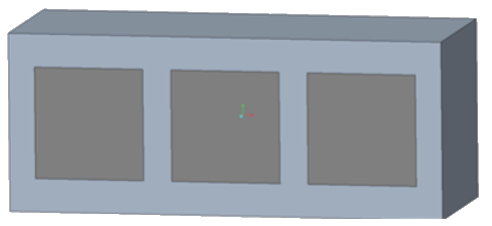
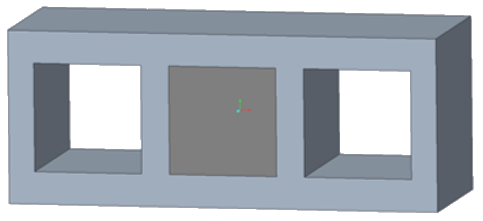
 - 預覽或再生流體域
- 預覽或再生流體域 - 套用所選的萃取
- 套用所選的萃取 - 退出
- 退出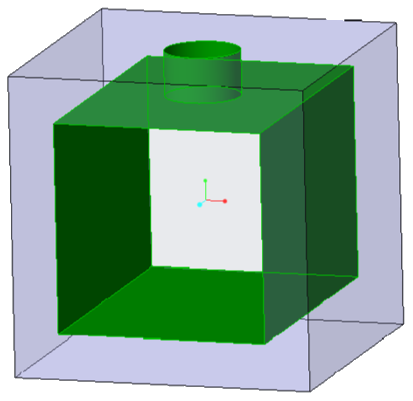
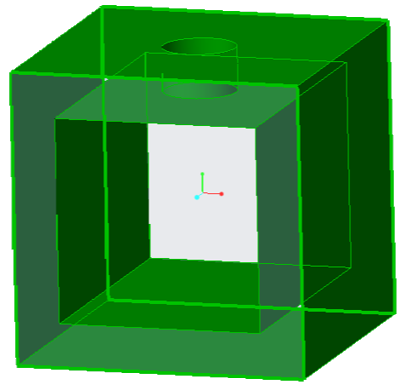
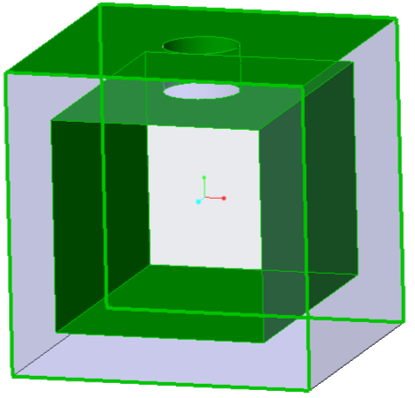
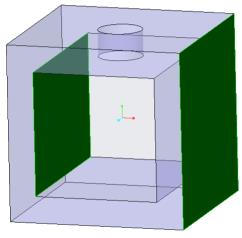
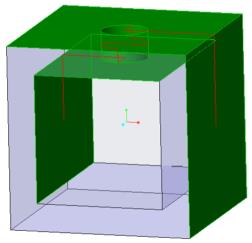
 「分割域」(Split Domain) 以分割萃取的流體域。
「分割域」(Split Domain) 以分割萃取的流體域。 以變更顯示進行分割操作的一側。
以變更顯示進行分割操作的一側。 。分割域會出現在「模型樹」(Model Tree) 中。
。分割域會出現在「模型樹」(Model Tree) 中。